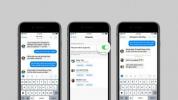Snapchats Snap Map, som lar brukere få tilgang til offentlige innlegg assosiert med spesifikke steder, ble møtt med forståelig kritikk da det først ble lansert i 2017. Selv om funksjonen opprinnelig ble markedsført som en måte å se innlegg lastet opp til Our Story - noe som viste seg nyttig i kjølvannet av orkanen Harvey – Det faktum at appen delte posisjonen din hver gang du åpnet den, ble på en måte feid under teppet.
Innhold
- Trinn 1: Åpne Snapchat
- Trinn 2: Finn Snap Map
- Trinn 3: Åpne innstillinger og slå på spøkelsesmodus
Videre lesning
- Slik bruker du Snapchat
- Syv skjulte Snapchat-funksjoner for å chatte med venner
Foruten de åpenbare farene kan denne funksjonen utgjøre for yngre brukere eller de som ikke er kjent med funksjonene av stedsdeling, som virkelig vil at vennene deres (eller foreldrene for den saks skyld) skal vite hvor de er i det hele tatt ganger? Mange brukere har sannsynligvis aktivert funksjonen når de postet til Our Story for første gang, uten å innse nøyaktig hvor mye tilgang de ga appen. Heldigvis har vi skissert hvordan du deaktiverer Snap Map nedenfor, samt måter å begrense hvem som kan se posisjonen din hvis du ønsker å beholde den aktivert.
Anbefalte videoer
Hvordan fungerer Snap Map nøyaktig?
Hvis du har aktivert funksjonen, vil posisjonen din bli oppdatert på Snap Map hver gang du åpner Snapchat. Nøyaktige posisjonsdata vil bare vises i en kort periode, men generelle posisjonsdata kan beholdes lenger (selv om det er uklart nøyaktig hvor lange disse periodene er). Hvis du trykker på en venns Bitmoji på kartet, vil du se når deres posisjon sist ble oppdatert. Dette gjenspeiler også forrige gang de åpnet appen, og de kan gjøre det samme for deg. Plasseringer forblir på kartet i opptil åtte timer, forutsatt at du ikke åpner appen igjen i løpet av den tidsperioden. Hvis det har gått mer enn åtte timer siden du sist åpnet appen, vil posisjonen din forsvinne fra kartet til neste gang du gjør det.
I slekt
- Når er den beste tiden å legge ut på Instagram?
- Snapchat har nå restaurantanmeldelser. Slik ser du dem
- Hvordan laste ned en TikTok-video
Du kan også trykke på hotspots, fargerike punkter på kartet som indikerer aktivitet, for å se de offentlige innleggene i det området. Du kan også zoome inn og ut av kartet, som du ville gjort med en hvilken som helst dedikert navigasjonsapp. Du kan også se sponsede arrangementer eller nyhetsverdige historier med en kort beskrivelse ved siden av dem, som du kan klikke for å få tilgang til tilhørende Snaps.
Aktiverer spøkelsesmodus


Hvis du ikke liker ideen om at vennene dine vet nøyaktig hvor du er til enhver tid (og hvem ville?), kan du aktivere Ghost-modus, som vil forhindre at posisjonen din blir oppdatert på kartet. Du kan fortsatt legge ut innlegg til Our Story med Ghost Mode aktivert, men det vil gi deg trygghet at ingen følger hver eneste bevegelse du gjør. Dette er hvordan:
Trinn 1: Åpne Snapchat
Start først Snapchat-appen på din iPhone, iPad eller Android enhet. Hvis du ikke allerede er logget på, skriv inn e-post og passord før du åpner kameradelen av appen.
Trinn 2: Finn Snap Map
Bruk to fingre og klyp inn mot midten av skjermen for å få tilgang til Snap Map.
Trinn 3: Åpne innstillinger og slå på spøkelsesmodus
For å få tilgang til innstillingene dine, klikk på tannhjulikonet øverst til høyre på skjermen. Etterpå bytter du lysbildet ved siden av Ghost Mode, som skal være det første elementet i den resulterende listen.
Med Ghost Mode aktivert, vil ikke vennene dine kunne se posisjonen din på kartet. Du vil fortsatt kunne se din egen avatar, men den vil holde en blå Snapchat-logo foran ansiktet for å indikere at andre brukere ikke kan se den. Husk at du kan slå av spøkelsesmodus når som helst ved å følge de samme trinnene.
Redigering av personverninnstillingene dine
Hvis du er komfortabel jevne mellomrom deler posisjonen din, kan du fortsatt begrense personene som har tilgang til dataene dine. Under Ghost Mode i innstillingene dine er en seksjon med tittelen Hvem kan se min plassering. Uansett hvilket alternativ som har en blå hake ved siden av, er det alternativet du har valgt for øyeblikket. Mine venner refererer til alle brukerne du har lagt til på Snapchat som også har lagt deg til. Mine venner, unntatt lar deg velge visse venner du ønsker å skjule posisjonen din for, og Bare disse vennene lar deg velge de felles vennene som skal ha tilgang til posisjonsdataene dine.
Velg det alternativet du er mer komfortabel med, eller følg trinnene ovenfor for å forhindre at posisjonen din deles helt.
Redaktørenes anbefalinger
- Snapchat+ lar deg nå tilpasse når Snaps on Stories utløper
- Snapchats nye dobbeltkamera bruker både front- og bakkameraer samtidig
- Snapchat har en ny funksjon for delte historier. Slik bruker du den
- Slik bruker du Snapchat-filtre
- Hvordan gå live på Facebook
Oppgrader livsstilen dinDigitale trender hjelper leserne å følge med på den fartsfylte teknologiverdenen med alle de siste nyhetene, morsomme produktanmeldelser, innsiktsfulle redaksjoner og unike sniktitter.